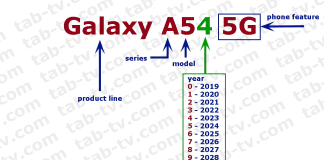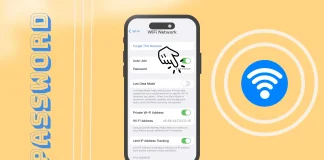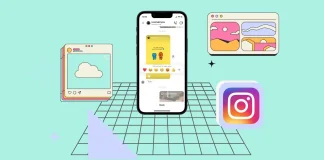tabtv international
家电产品的使用寿命
家用电器和电子设备的使用寿命可能因品牌、型号、操作条件、维护和技术进步而有很大差异。为了了解整体情况,让我们对电器进行分类并讨论它们的典型使用寿命,请记住这些是平均值,实际使用寿命可能会有所不同。
但您应该知道,每台设备都有制造商规定的使用寿命。是的,在某些情况下,通过定期维护和及时更换磨损部件和更换装置(过滤器)(如果有),可能可以达到这样的使用寿命。如果设备在使用寿命期间出现故障并需要大量的修复费用,则可以从制造商处获得补偿。这样的过程很复杂,需要付出努力,而且通常,此类索赔会合并到针对制造商的集体诉讼中,并以和解告终。
电器预期寿命图表
预期寿命(岁)最小最大限度平均的使用寿命(维修)冰箱10201530洗碗机10151220洗衣机和烘干机10151220紧凑型冰箱412815烤箱和火炉10151220垃圾压实机7121115微波炉712820垃圾处理101512–移动空调5108–窗式空调81511–中央供暖和制冷系统15201830热水器152017 号–小家电354–食品加工机2437
冰箱的使用寿命
现代冰箱的使用寿命通常为10 至 20 年,较高质量的型号可能会超过此范围。冰箱的耐用性主要取决于其材料和组装的质量。影响冰箱使用寿命的几个关键部件和因素:
制冰机:尽管制造商努力提高可靠性,但制冰机经常容易出现故障。设计很简单,但各种因素会影响其性能,导致频繁出现问题。
压缩机:这个至关重要的电动机使制冷剂在系统中循环。它经常由于制造缺陷而失败。更换压缩机只能在专门的设施中进行,因为它需要在惰性气体环境中进行更换,而这在标准车间或家庭中是无法复制的。
冷却系统:冷却系统的复杂性需要高质量的制造。一个常见的问题是焊垢污染。此外,在现代冰箱的散热器中使用铝会影响使用寿命。
门上的密封橡胶:随着时间的推移,冰箱门上的橡胶密封件会降解并失去其有效性,需要更换以确保适当的隔热效果。
控制电子设备:虽然通常可靠,但控制各种冰箱功能的电子元件也可能出现故障,可能需要维修或更换。
定期维护和及时更换特定部件对于冰箱的最佳运行至关重要:
灯泡或 LED 灯:应更换这些灯泡或 LED 灯,以保持设备内部的可见度。
水过滤器:在配备饮水机或制冰机的型号中,应根据制造商的建议定期更换水过滤器,以确保水质并防止系统堵塞或损坏。
总之,冰箱的使用寿命受到各种组件和因素的影响,包括制冰机、压缩机、冷却系统、门密封件和控制电子设备。
洗碗机的使用寿命
洗碗机的平均使用寿命在10到15年之间,具体取决于艺术品的质量。洗碗机的不同部件可能会遇到影响其整体寿命的问题:
加热元件:该组件很容易发生故障,尤其是在具有挑战性的水域中。不定期使用独特的水软化盐可能会导致加热元件过早失效。
高水压泵:洗碗机中的饮用水压力泵可能不会经常发生故障。喷涂和清洁的效率取决于该组件。
电子设备:与许多其他现代电器一样,洗碗机的电子元件很容易出现故障。
为了最大限度地延长洗碗机的使用寿命和效率,建议采取以下几个维护步骤:
定期添加特殊的盐来软化水。
使用优质清洁剂可提高清洁效率并保护机器部件。
定期清洁过滤器,以防止堵塞并保持最佳的水流量和清洁效率。
总之,洗碗机的寿命取决于其构造质量。遵循良好的维护习惯,例如使用软水器、选择有效的清洁剂以及定期清洁过滤器,可以显着延长这些设备的使用寿命。
洗衣机和烘干机的使用寿命
洗衣机和烘干机的预期寿命取决于许多因素,包括品牌、型号、使用频率和维护实践。洗衣机和烘干机的平均使用寿命为10-15年。以下是影响寿命的因素:
洗衣机:频繁使用会导致快速磨损;洗衣机平均每周使用 2-3 次。负载大小:机器持续过载会导致储罐轴承快速磨损。维护:定期清洁和使用清洁溶液或独特的产品将延长洗衣机的使用寿命。
水质:硬水会导致矿物质沉积物的形成,影响加热元件的磨损。
烘干机:烘干机的使用寿命通常为 10 至 15 年。除了上面列出的因素外,它们的使用寿命还可能受到个体特征的影响。通风:适当的通风对于防止过热和保持效率至关重要。
绒毛清除:定期清洁绒毛收集器和通风系统对于防止火灾危险并确保高效运行至关重要。
烤箱和炉灶的使用寿命
烤箱、烤炉的使用寿命长短取决于部件的质量、品牌和使用强度。由于其设计,不会损坏任何东西,而且维修也很容易。许多烤箱和炉灶的使用寿命超过 20 年。需要更换通常是由于自然原因,例如金属部件腐蚀、外观受损、缺少备件或升级到其他技术先进的型号。
烤箱:烤箱的使用寿命约为10-15年。人们认为,电烤箱的使用寿命比燃气烤箱稍短,因为加热元件磨损得更快。但例如,我经过研究,可以说这不是真的,燃气烤箱和电烤箱的使用寿命是相同的。
炉灶(包括炉灶):燃气灶的使用寿命往往比电炉更长,可以使用 20 年以上,但普遍接受的预期寿命为 15 年。事实上,燃气灶中没有任何东西可以分解。常见的故障是燃气燃烧器的腐蚀;很多时候,如果炉子旧了,就买不到备件。电炉的使用寿命约为15年。常见的故障是加热元件失效;如果更换的话,使用寿命可以达到20年以上。
综上所述,烤箱、炉灶的使用寿命主要取决于其艺术性的好坏、使用的强度、保养的程度。定期维护和小心使用可以显着提高其性能和效率。
空调的使用寿命
空调的使用寿命取决于机组的类型。平均而言,不同类型的空调可区分以下大致使用寿命:
窗式空调:这些装置的使用寿命通常约为 15 年。然而,如果不定期维护(包括清洁过滤器和检查制冷剂),它们的效率和耐用性可能会降低。
移动空调:移动(便携式)空调的使用寿命通常为 5-10...
如何决定购买什么电视
选择合适的电视需要仔细考虑适合个人需求和使用模式的各种因素。当代电视市场多种多样,采用 Nano Cell、Neo QLED 和 OLED 等技术,价格从几百美元到几千美元不等。在某些情况下,高端型号的价格可能会很高。
对于电视选择的务实方法来说,确定电视的主要用途至关重要。使用情况可能有很大差异,从随意观看电视节目和玩游戏到从在线服务流式传输高清内容。这种用法决定了选择标准。
休闲观看可能不需要过于高端的电视,因为标准功能就足够了。相比之下,游戏或流媒体高清内容通常受益于高端型号的高级功能,例如更好的刷新率或增强的色彩准确性。
因此,选择电视的指南应侧重于使电视的功能与预期用途保持一致,确保成本和功能之间的平衡。这种方法可确保所选电视的性能,而无需在额外功能上花费不必要的费用。
如何选择画质好的电视
在评估电视时,图像质量至关重要,而显示屏的质量是这方面的关键决定因素。显示技术在图像质量方面的层次如下:
OLED(有机发光二极管)显示器: OLED 显示器具有最高的图像质量标准,通常称为 100% 质量。 OLED 技术的特点是能够提供深黑色和高对比度,从而实现卓越的图像质量。
QLED(量子点 LED)显示器:这些是先进的 LED 显示器,采用高品质材料,可提高整体图像质量,约为 OLED 的 80%。评估 QLED 质量的一个关键因素是颜色深度。具有 10 位颜色深度的显示器被认为是高质量的,可提供更全面的颜色范围和更平滑的渐变。相反,8位+FRC(帧速率控制)显示器被认为较差。 120Hz...
三星 Galaxy A 系列 2014-2024
当按键手机时代结束、智能手机时代开始时,三星将手机分为几条主线:高端线S系列、中端线M系列和廉价机A系列。随着时间的推移,这些区别被消除了,所以在最近几年的 A 系列中,出现了一些价格在 400 美元左右的不错的手机型号,而这些型号不再属于预算系列。
三星 Galaxy A 系列的历史和演变
三星 Galaxy A 系列起源于 2014 年 Galaxy Alpha 的推出。经过市场研究,三星认识到需要一个更加独特、更具辨识度的手机阵容,于是在 2015 年推出了 A 系列。最初,这些手机被命名为 A3、A7 等。然而,到了 2019 年,三星面临着命名挑战,因为...
什么是 Wi-Fi 直连?功能、激活、设置
Wi-Fi Direct,也称为 Wi-Fi P2P(点对点),是一种无线通信标准,允许设备直接连接,而无需使用传统的无线接入点或路由器。 Wi-Fi 联盟是一家全球性非营利组织,致力于推广 Wi-Fi 技术并认证 Wi-Fi 产品,定义并支持该技术。通过声称支持 WiFi Direct,设备可以成为从设备,其他设备可以连接到它。 WiFi Direct 最常见的用途是在手机中。
哪些设备支持 Wi-Fi Direct?
Wi-Fi Direct 受到多种可以接收互联网并通过 Wi-Fi Direct 进行分发的设备或您可以连接的设备(例如用于信息传输或诊断)的支持。
智能手机和平板电脑:大多数运行 Android 和...
如何在 iPhone 或 iPad 上查看 Wi-Fi 密码
iOS 16 和 iPadOS 16 中我最喜欢的改进之一是能够从连接的 Wi-Fi 热点查看密码。它可以让您快速获取所需 Wi-Fi 热点的密码,并且您现在可以快速复制它们并将其发送给您的朋友。通过此更新,我们终于可以通过内置功能在其他 Apple 设备之间共享密码,并手动与其他系统的用户共享密码。
为此,您需要转到“设置”。在这里,选择 Wi-Fi 选项卡并找到您想要的网络。单击所需 WiFi 网络旁边的图标 (I)。在 Wi-Fi 设置菜单中,您将找到密码,默认情况下该密码受您的密码或 Face ID 和 Touch ID...
如何在 Google 地图中查看该地点的繁忙程度
谷歌地图提供了一个被称为“大众时代”的有价值的功能,它可以洞察餐馆和酒吧等地点当前和典型的繁忙程度。该工具位于 Google 地图的地点概览部分,可能需要滚动才能查看。
“大众时代”的实用性在于它能够为您的决定提供信息,例如是否去餐厅或进行预订。然而,它的可用性取决于谷歌是否拥有足够的访问者数据。如果缺乏数据,谷歌将选择不显示“大众时报”以确保准确性。
此外,谷歌地图允许用户将当前人群水平与通常趋势进行比较。此信息是通过启用此功能的 Google 地图用户的地理位置数据收集的,从而提供对某个地方的繁忙程度的估计。
这些数据按一周中的几天进行组织,提供每天的具体见解,这对于计划前往餐馆和酒吧等经常繁忙的地点特别有益。
如何在 iPhone 或 Android 上的 Google 地图中查看该地点的繁忙程度?
要使用移动应用在 Google 地图上查看某个地点的繁忙程度,请按以下步骤操作:
打开Google 地图应用。
找到您要检查的地点,然后在屏幕顶部的搜索栏中输入其名称或地址。
找到所需位置后,点击其名称或标记即可打开包含相关信息的页面。
向下滚动页面可查看有关该位置的更多信息。
找到“热门时段”部分,其中提供有关该地点在一周不同时间的平均入住率的信息。
您可以在图表上滑动手指以查看一天中不同时间的忙碌情况。该图表提供了当天忙碌情况的概述。
要检查一周中其他日子的繁忙程度,请点击图表下方的日历图标。这允许您选择特定的一天并查看其相应的忙碌信息。
如何在网络版 Google 地图中查看热门时间?
要使用桌面版本查看 Google 地图中的活动时间,您可以按照以下步骤操作:
打开网络浏览器并访问Google 地图网站。
在屏幕左上角的搜索栏中,输入您要检查的地点的名称或地址。
单击所需的建议或按Enter进行搜索。
地图将显示您要查找的位置,并且屏幕左侧将出现一个包含该位置信息的面板。
向下滚动“概述”选项卡以找到“热门时间”部分。本节包含有关该位置的典型活动时间的信息。
“热门时间”图表显示一个条形图,其中的颜色指示一周中不同时间的繁忙程度。
与移动应用程序一样,您可以将鼠标光标悬停在图表上以查看一天中特定时间的繁忙程度。
Google 地图上的繁忙程度意味着什么?
当您使用 Google 地图时,繁忙程度会显示某个地点在不同时间通常有多繁忙。这些级别可帮助您计划访问并预测那里的人数。以下是对这些级别的更简单的解释:
不忙(绿色)
绿色代表该地方通常不太拥挤的时期。这表明您可以期待更短的等待时间、更多的可用座位和更轻松的环境。
中等(黄色)
黄色表示中等忙碌。在此期间,该场所可能会有适量的访客或顾客。您可能会遇到一些等待时间、座位数量稍微有限或该地区活动适度。
忙碌(红色)
红色代表高繁忙程度,表明该地方通常很拥挤或访问量很大。在繁忙时段,您可能会遇到更长的等待时间、有限的座位以及更高的活动或人流量。
Google 地图上的繁忙信息在各种情况下都非常有用。例如,如果您计划去一家餐馆,您可以检查繁忙程度以选择不太拥挤的时间,从而可能减少等待时间。同样,如果您想去购物,您可以查看商店通常何时不那么繁忙,以获得更舒适的购物体验。
请记住,繁忙程度是估计值,可能并不总是反映实时情况。假期、特殊事件或意外情况等因素可能会影响特定时间的人群水平。
Google 如何了解流量?
谷歌从各种来源收集信息并使用算法来确定一个地方的繁忙程度。在谷歌地图的“热门时间”部分,谷歌可以显示“人们通常在这里花费...
三星即时电视是什么?
“即时开机”是许多三星电视上提供的一项功能,旨在显着减少电视从待机模式打开所需的时间。启用后,电视可以更快地启动,从而可以近乎即时地访问您的内容。
在当今世界,电视等电子设备主要用于其基本功能:电视用于观看视频。关键的方面是设备启动和转换到这些功能所需的时间。
Instant On 技术在三星电视中的工作原理
Instant On技术的运行有两个独立的过程:
当电视处于待机模式时,特定组件(例如内存、WiFi 模块或以太网模块)仍保持运行。
电视有加载节目的算法。
这两个过程都确保电视快速打开并开始显示视频。下面详细介绍一下 Instant On 如何确保您的电视快速打开。
启动过程:待机状态下,内存和WiFi模块保持开启状态;这确保了操作系统的快速加载,WiFi模块已经连接到路由器,并且一些程序已经在RAM中。打开三星电视时,首先激活操作系统。它启动负责从空中或通过电缆接收电视节目的模块。电视开机后 2-4 秒内进入工作模式并开始显示图像。
功能顺序加载:电视在初次启动后,会逐渐加载一些可以使用但不需要的附加程序,例如附加的图像处理模块、服务程序等。
与电脑操作比较
计算机通过休眠模式实现类似的过程,其中程序存储在 RAM 中。当计算机打开时,这几乎可以立即启动,因为操作系统和基本程序已经加载并可供使用。
电视中 Instant On 的普及性和实用性
尽管方便且创新,但电视上的 Instant On 尚未得到广泛采用。许多用户更喜欢等待所有电视功能完全加载,这需要 20-30 秒,而不是使用有限的操作模式。
为什么不再使用 Instant On
当第一批三星智能电视问世时,速度很慢。电视拥有快速处理器,因此不再需要快速启动。 Alexa 和...
如何回复 Instagram 上的特定消息
在 Instagram 上回复特定消息通常很简单,但必须了解应用程序功能中的具体细微差别。通常,要回复 Instagram 上的消息,您可以点击并按住所需的消息,然后从随后的菜单中选择“回复”。这个过程快速且用户友好。
然而,有一些值得注意的方面需要考虑。首先,此功能可能仅在某些设备上作为默认设置提供。此外,Instagram 的网页版不支持直接回复消息的功能。这种限制常常让用户感到惊讶,因为它偏离了移动应用程序提供的功能。网络版本中缺少此功能最初可能会被认为是一个故障,但在不同浏览器和操作系统(如 Windows PC)上进行进一步检查后,确认其不可用。
对于那些主要在电脑上使用 Instagram 的人来说,这可能会很不方便。以下指南将提供有效管理 Instagram 上个人消息回复的见解和潜在的解决方法。
快速指南:如何回复 Instagram 上的帖子
要回复 Instagram 上的特定消息,请按照以下步骤操作:
打开聊天:启动 Instagram 应用程序,然后单击屏幕右上角的图标转到“私信”部分。
选择对话:查找包含您要回复的消息的对话。
选择消息:在聊天中滚动到所需的消息。
回复消息:按住消息直至出现菜单。在此菜单中,选择“回复”选项。
输入您的回复:在文本字段中输入您的回复。
发送回复:按发送按钮发送您的回复。
这样,您可以回复特定消息,并且您的回复将显示在链接到您所选消息的聊天中。
如何使用移动应用回复 Instagram 上的消息?
以下是在 Instagram 应用中回复特定消息的方法:
打开Instagram 应用。
转到主页部分。为此,请点击左下角的图标。
然后点击右上角的私信图标。
选择聊天。
点击并按住您要回复的消息。
从菜单中选择回复。
文本输入字段之前会显示您正在回复的消息。在文本字段中输入您的回复。
点击发送按钮。
这样,您将回复特定消息,并且该人将看到您的回复。
如何使用桌面回复 Instagram...
如何在没有弹出工具的情况下打开iPhone的SIM卡托盘
经常会遇到需要在没有弹出工具的情况下更换 SIM 卡的情况,尤其是在旅行期间。对于需要本地 SIM 卡的国际旅客来说,这种情况太常见了。
如果您遇到过这种情况,您可能知道其中的挑战。虽然从手机商店寻找弹出工具是一种选择,但他们有时可能只有一个可用。这样您就可以选择使用日常用品来打开 SIM 卡托盘。
在这种情况下要考虑的最关键因素是选择坚固且金属的物体。这可确保它不会破裂或卡在 iPhone 的 SIM 卡托盘弹出孔中。像回形针或大头针这样的常见选择通常就足够了,只要它们适合弹出孔并且足够坚固以将机构推入内部即可。
无需工具即可打开SIM卡插槽的东西
要在不使用特殊工具的情况下打开 SIM 卡插槽,您可以使用形状和大小与标准 SIM 拆卸工具类似的物体。该物体必须薄、坚固且不能太锋利,以免损坏插槽或手机本身。以下是一些合适的物品:
回形针:将回形针的一端弯曲,形成一根直的金属别针。
发夹:同样,也可以将发夹稍微弯曲来使用。
针或别针:这些也适用,但小心不要刺伤自己或损坏手机。
细线:如果你有细而坚固的线,这也可能有效。
金属或塑料牙签:如果您没有任何金属物品,请尝试使用坚固的牙签,但要小心,因为它可能会折断。
在使用任何这些物品之前,请确保您的手机已关闭,并小心地将物品插入 SIM 卡弹出孔中。必须轻轻按压,以免损坏 SIM 卡插槽的内部机构。
用回形针打开 SIM 卡槽
使用回形针打开 SIM 卡插槽是一种简单而有效的方法,当您手头没有专用工具时可以使用。这是分步指南:
寻找回形针:拿一个标准的办公回形针。小型或中型回形针通常是最好的。
伸直回形针:轻轻拉直回形针的一端。该伸直端将用于弹出 SIM...
如何更改 AirPods 名称
苹果公司推出的无线耳机AirPods因其易用性、卓越的音质以及与苹果生态系统的无缝集成而广受青睐。当拥有多对 AirPods 时,用独特的名称重新命名每组 AirPods 变得越来越实用:
个性化:在公共场所或办公室等经常使用 AirPods 的环境中,为您的 AirPods 分配一个唯一的名称可以显着帮助您将其与其他人拥有的类似设备区分开来。
设备管理:如果您拥有多对 AirPods,每对都有不同的用途,则相应地重命名它们(例如“AirPods for Running”或“AirPods for Office”)可以简化识别相应配对并将其连接到设备的过程。从多个设备中进行选择时,这特别有用。
更改 AirPods 名称的快速指南
要在 iPhone 或 iPad 上更改 AirPods 的名称,请按照以下步骤操作:
连接您的 AirPods :确保您的...